说起系统的备份,在Windows8之前的系统习惯使用Ghost来备份系统,各种一键Ghost备份工具使用都很成熟了,随着win10的推出更新,微软也在系统备份上花了很大改善,推荐使用Windows10自带的备份系统功能来进行系统备份。那么win10怎么备份系统?下面是操作方法。
我们都知道当电脑系统出现问题的时候,不是一般方法能解决掉,使用还原系统得操作,才能彻底解决的电脑系统的故障了,那么怎么去备份系统呢?相信大多数的电脑小白不太懂得操作的步骤,那么,下面小编就跟大家分享一篇win10怎么备份系统的操作教程。
win10怎么备份系统图文流程
在左下角的搜索框输入“控制面板”,在点击控制面板。
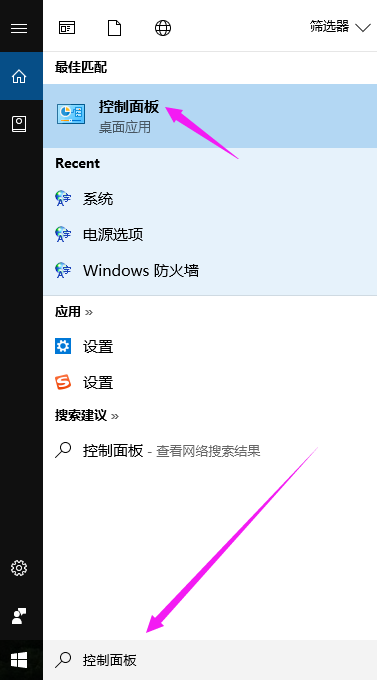
win10载图1
找到“系统和安全”。
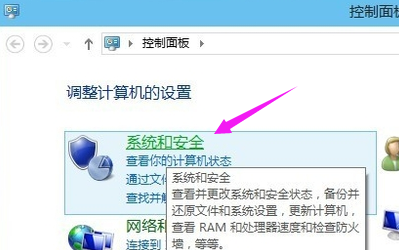
win10载图2
点击“文件历史记录”。
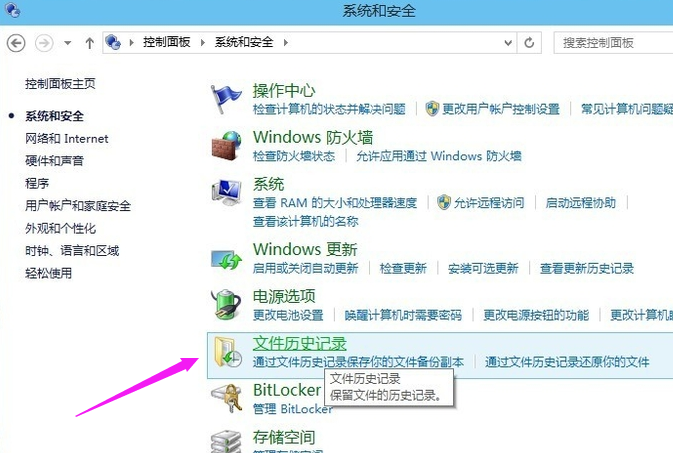
win10载图3
点击左下角的系统映像备份
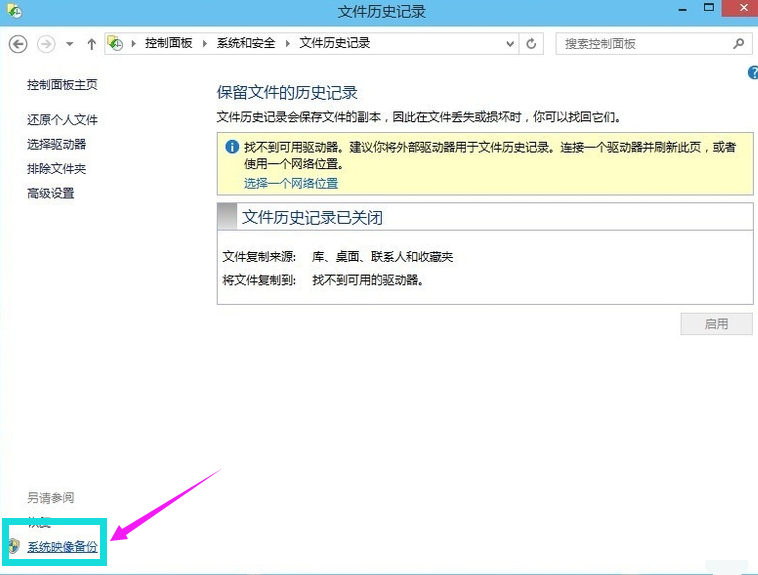
win10载图4
创建系统映像,在硬盘上,选择备份文件的保存分区

win10载图5
勾选需要备份的系统分区和系统保留(引导分区),点击下一步开始进行备份,备份会生成windowsimagebackup,是系统映像备份文件。
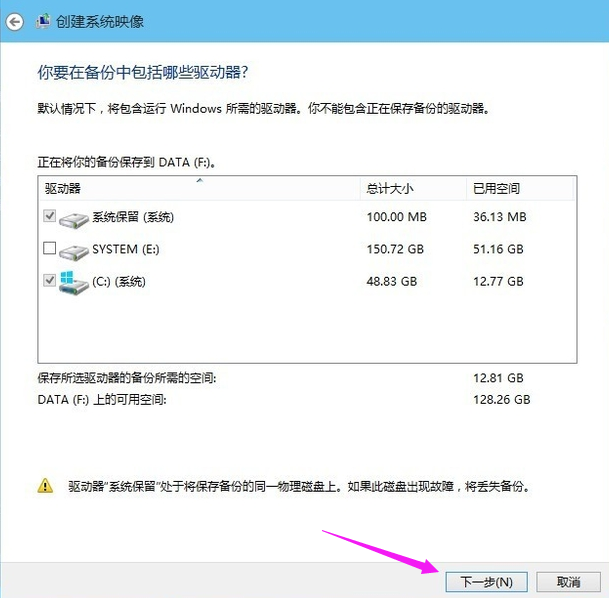
win10载图6
以上就是win10怎么备份系统的操作步骤了,如果能够帮助到你们就真真的是太棒了。